ps软件如何快速的给图片添加一个卷曲边框效果?
来源:网络收集 点击: 时间:2024-05-10【导读】:
ps软件很好用,也非常的好玩,小编非常喜欢玩这款设计软件,它的功能比较的强大,使用起来也是非常的方便,很多人也都喜欢使用它,那么我们如何使用ps这款设计软件给图片添加一个卷曲边框效果呢?下面就让小编跟大家介绍一下具体的制作过程吧。方法/步骤1/8分步阅读 2/8
2/8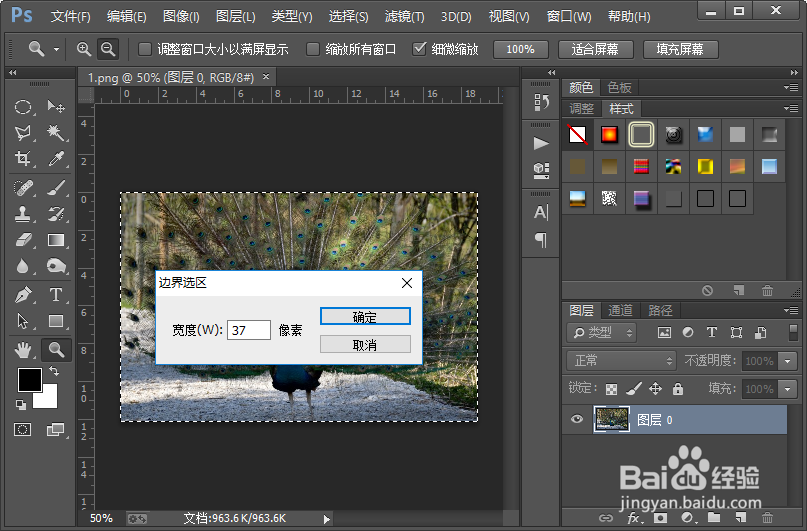 3/8
3/8
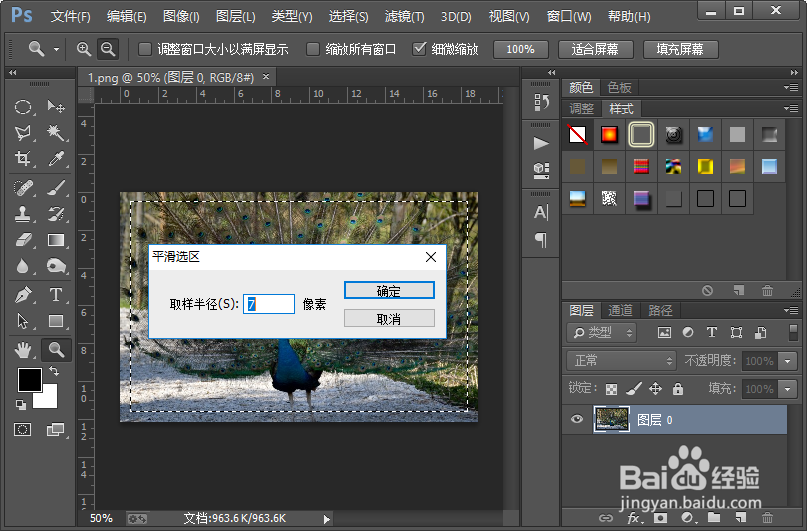 4/8
4/8
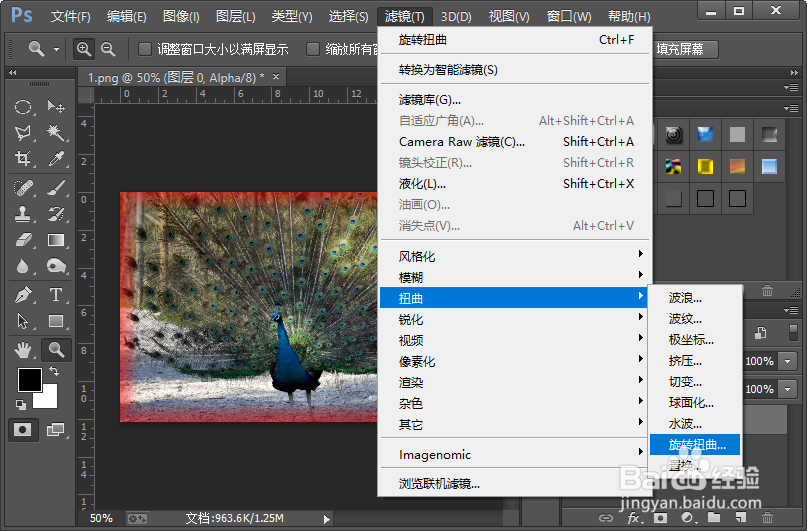
 5/8
5/8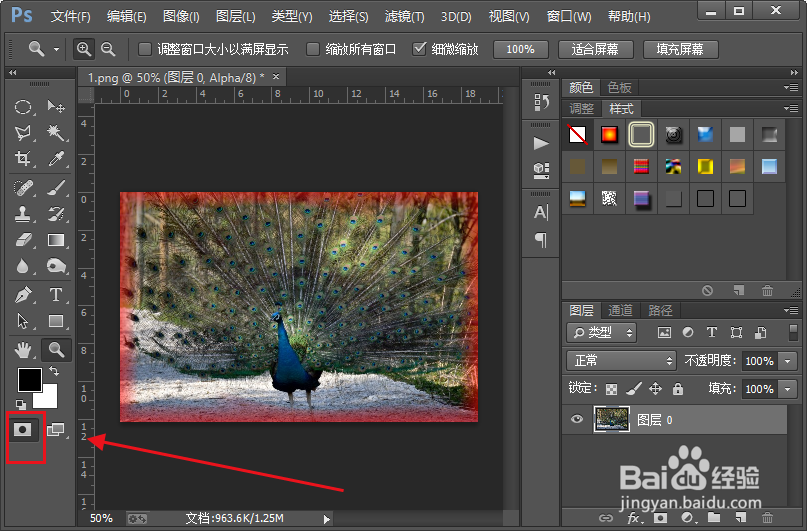
 6/8
6/8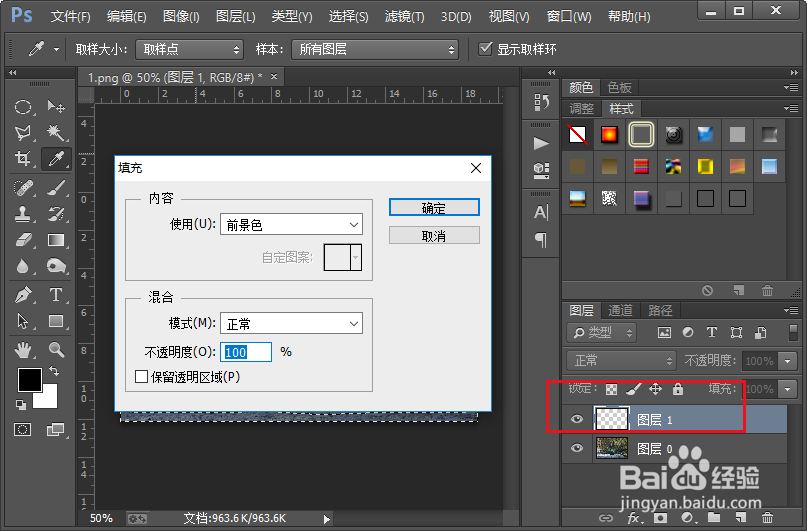 7/8
7/8
 8/8
8/8
 边框PS
边框PS
打开我们电脑里面的ps这款设计软件,然后打开一张想要添加卷曲边框效果的图片。
 2/8
2/8紧接着我们使用快捷键CTRL加a全选整个画布,然后对选区的边界进行设置,边界选区的宽度我们设置为37像素就可以了
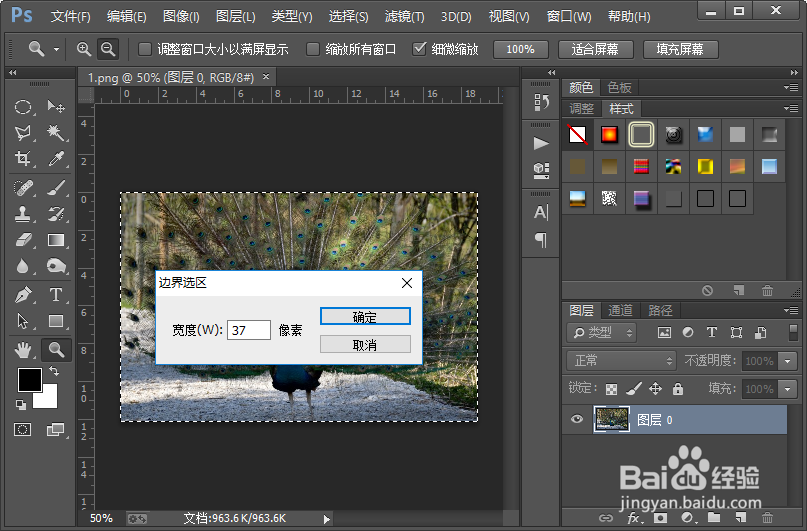 3/8
3/8反向选择选区,快捷键为CTRL加shift加i;然后我们执行选择-修改-平滑命令,平滑选区的取样半径,我们设置为七像素就可以了

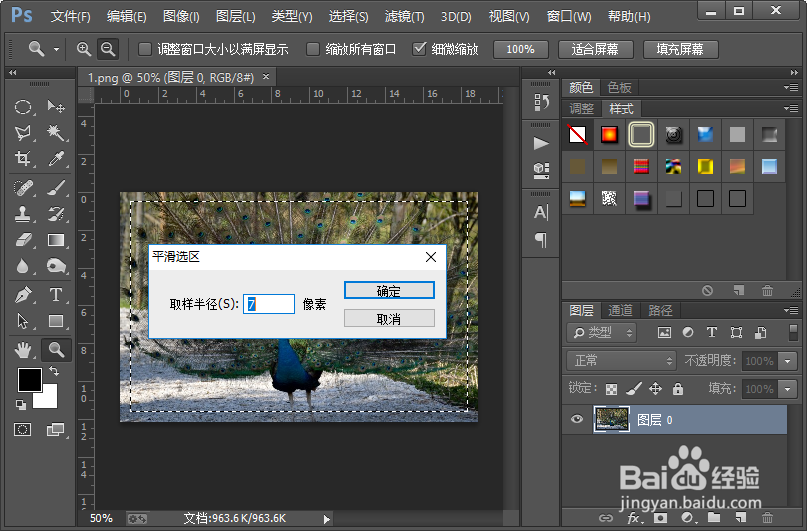 4/8
4/8进入快速蒙版模式,然后我们添加一个旋转扭曲滤镜效果,我们把旋转扭曲的角度调为999度。

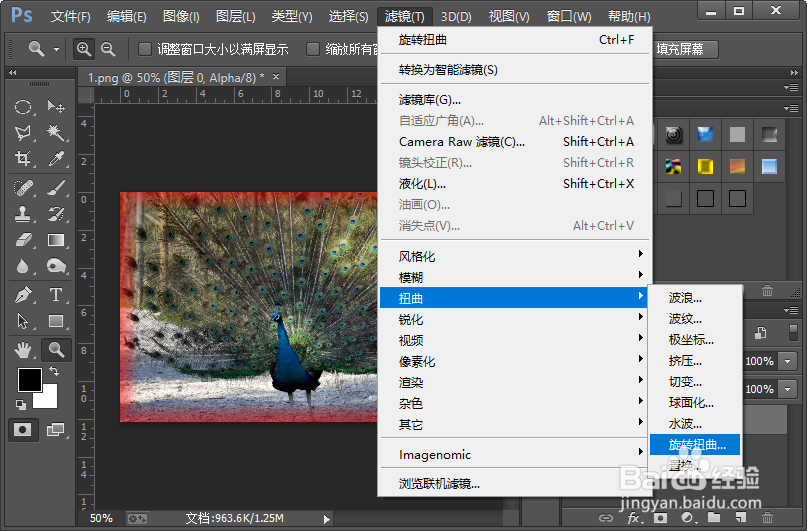
 5/8
5/8退出快速蒙版模式,然后我们反向选择选区。反向选择选区的快捷键为CTRL加shift加i。
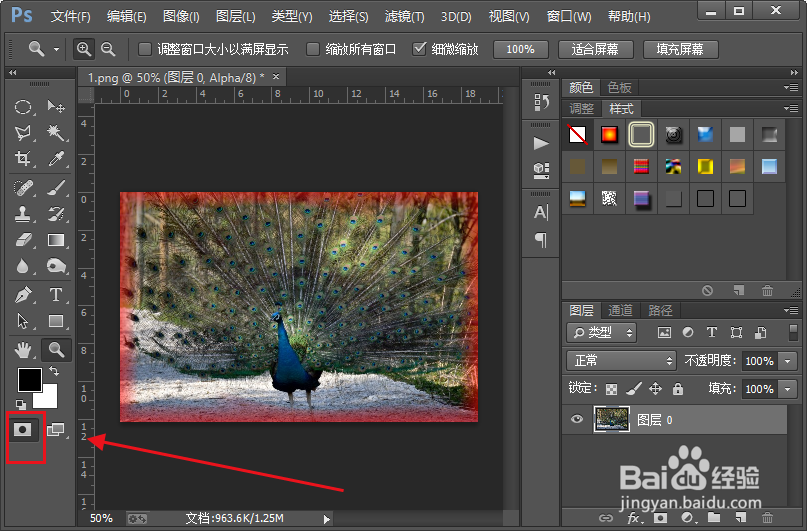
 6/8
6/8接下来我们新建一个空白图层,然后我们给这个空白图层填充前景色,也就是填充黑色,如果你想要填充其他的颜色,只需要把前景色设置成你喜欢的颜色,然后填充前景色就可以了。
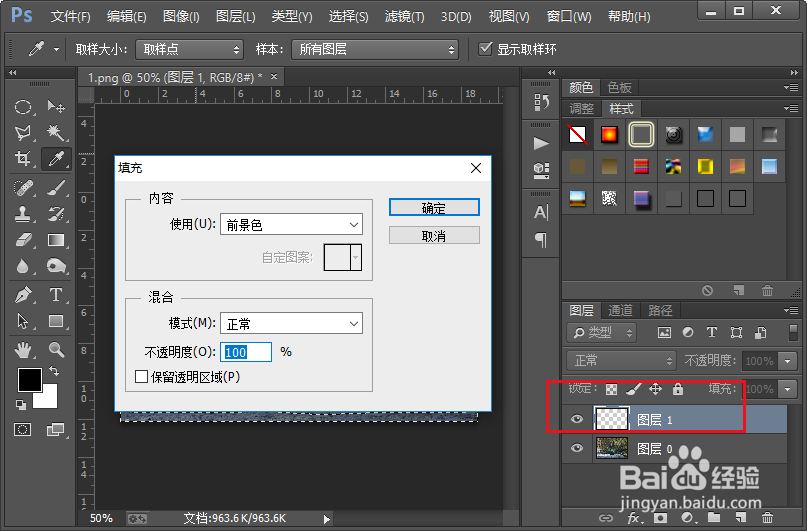 7/8
7/8使用快捷键CTRL加d取消选区,这样我们就制作好了图片的卷曲边框效果。

 8/8
8/8事实就是,如果你觉得不太明显的话,可以使用快捷键CTRL加g对选区边框效果进行复制,复制两层就非常的明显了。

 边框PS
边框PS 版权声明:
1、本文系转载,版权归原作者所有,旨在传递信息,不代表看本站的观点和立场。
2、本站仅提供信息发布平台,不承担相关法律责任。
3、若侵犯您的版权或隐私,请联系本站管理员删除。
4、文章链接:http://www.1haoku.cn/art_723433.html
上一篇:热敏电阻/温度传感器选用原则
下一篇:苹果手的注视感知功能如何开启
 订阅
订阅